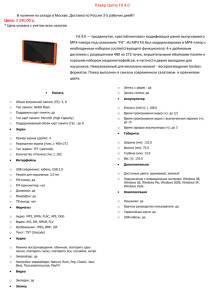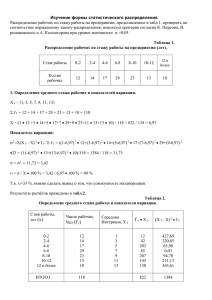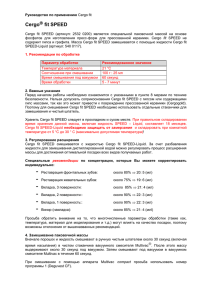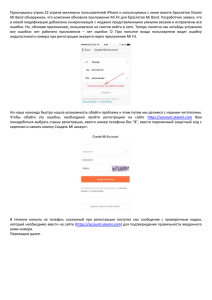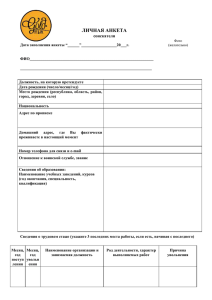Инструкция Swiss pdb viewer
реклама
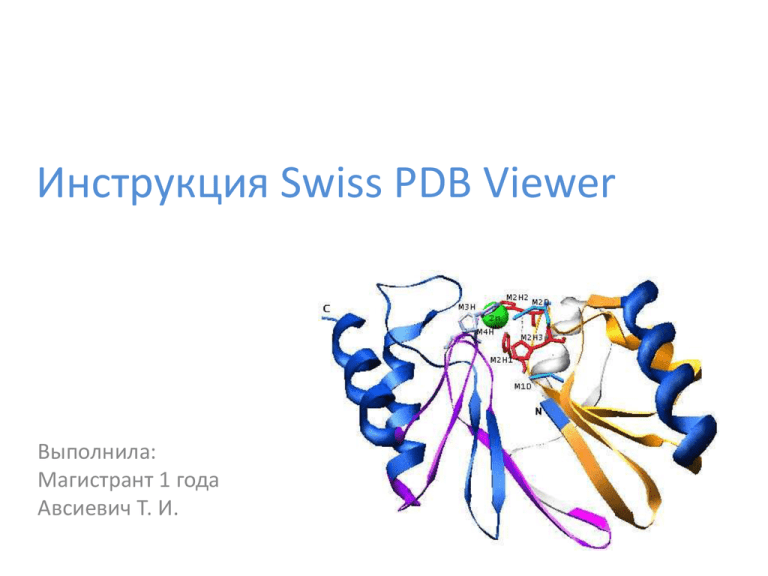
Инструкция Swiss PDB Viewer Выполнила: Магистрант 1 года Авсиевич Т. И. Моделирование на основании гомологии • для каждого белка был получен хотя бы один структурный гомолог (идентичность >30%) Homology modeling • Моделирование неизвестной структуры одного белка, на основании его гомологичности с другим, для которого структура доподлинно известна и подтверждена экспериментальным путем (Кристаллография, ЯМР) ExPASY (Expert Protein Analysis System) • Экспертная система анализа белков – протеомный сервер Института Бионформатики Швейцарии, который содержит еще несколько баз данных: • SWISS-PROT • TrEMBL • PROSITE • PDB Подходы: • Полностью автоматическое выравние последовательности шаблона и модели. Первичная последовательность белка моделируется путем добавления его в формате Fasta в Swiss-Model (http://www.expasy.org/swissmod) • Оптимизация с помощью DeepView • Олигомерное моделирование http://www.expasy.org/swissmod Optimise (Project) mode 1) Загрузка файла моделируемого белка: • File>Import>Grab from server SwissProt Seq или • SwissModel>Load Raw Sequence • Загрузка файла белка-шаблона: • Edit>BLAST Selection vs. ExPDB или • SwissModel>Find Appropriate [ExPDB Templates Создание проекта моделирования Если загружается несколько образцов: • Fit>Iterative Magic Fit • Fit>Fit Raw Sequence Выравние модельной последовательности и построение 3D модели: • Fit>Fit Raw Sequence Подгонка вручную: • Alignment window Для модели, состоящий из нескольких субъединиц: • SwissModel>Homo Multimer Mode Loading a target sequence Загрузка последовательности моделируемого белка FastA: • SwissModel>Load Raw Sequence • Select a Text File • SWISS-PROT: • File>Import • В окне Import вводится шифр, далее SwissProt seq • Загружаю файл в формате FASTA с PDB • Открываем его как текстовый файл 1. Загрузка моделируемой последовательности (мишень) 2.Поиск гомологичной последовательности (шаблона) Кликните на файл для загрузки • Выделяем все молекулы мишени • Edit>BLAST Selection vs. ExPDB (связывается с сервером и подбирает гомологи) 3.Создание проекта модели • Управление выравниванием между последовательностями модели и шаблона • Будет создано выравние, по которому DeepViewer построит трехмернцю модель • В случае, если выбрано несколько шаблонов, то сначала для них выполняется функция суперпозиция – команда Fit>Iterative Magic Fit 4.Выравнивание последовательности мишени по шаблонам • Fit>Fit Raw Sequence • Если загружено более 1 структуры, то вырание идет по первой, а далее снужно ссылаться на слои Линии между аминокислотами – идентичны 2 точки – очень похожи 1 точка – мало похожи Ручное управление выравниванием • Окно Alignment Для вставки разрыва в последовательности используйте пробел Для удаления разрыва используйтся backspace Для перемещения аминокислоты или группы аминокислот используются клавиши вправо\влево • Для наиболее удобного управления используйте окно Graphic – разрыв в последовательности модели представлен длянной пептидной связью • Alignment – энергетическая зависимость последовательностей (между аминокислотами) Отправка результатов моделирования на e-mail Cовершентствование модели • Построенная 3D модель будет отправлена на почту в виде PDB файла Участки окрашенные голубым цветом – хорошое совпадение Красные участки – полностью достроенные, не точны В зависимости от качества модели: • Незначительная корректировка боковых цепей: Select>aaMaking Clashes выбор аминокислотных остатков , находящихся на неадекватном расстоянии (например не соблюден Вандер-Ваальсов радус) Tools>Fit Selected Sidechains Подбор лучшего расположения аминокислот Build>Build Loop or Build>Scan Loop Database Управление образованными петлями • При значительных недостатках, моделирование повторяется 3 типа изображения Normal Боковые цепи, атомы, скелет и т.д. 3D-rendering Вторичная структура, поверхности Stereoscopic Стерео-изображение Display>Slab - сечение изображения 3D - изображение • Display>Use OpenGL Rendering • Отображаются Ленты и Поверхности • Render in solid 3D • Отображаются боковые цепи Управление изображением Preferences>Surfaces Изменять цвет, насыщенность поверхностей Preferences>Ribbons Цвет, форма, размеры и т.д. лент Preferences>3D Rendering Размер, цвет и сглаженность атомов Стерео изображение Display>Stereo View • red and blue